Nama: Kayla Larasati
Kelas: XI TKJ A
Pengertian:
Linux adalah sebuah sistem operasi open-source yang berbasis pada kemel linux, yang pertama kali dikembangkan oleh Linus Torvalds pada tahun 1991. Linux terkenal karena stabilitas, keamanan, dan fleksibilitasnya, serta sering digunakan dalam server, supercomputer, dan perangkat embedded. Linux juga menjadi dasar bagi berbagai distribusi, seperti Ubuntu, fedora, dan debian. Yang menawarkan berbagai lingkungan desktop dan alat pengembangan.
Putty adalah sebuah perangkat lunak client open-source yang digunakan untuk koneksi jaringan SSH ( Secure shell ), telnet, rlogin, dan serial. Putty sering digunakan oleh administrator sistem dan pengembang untuk mengakses dan mengelola server jarak jauh dengan aman. Selain itu, putty mendukung transfer file menggunakan protocol SCP dan SFTP. Perangkat lunak ini awalnya dikembangkan untuk windows, tetapi juga tersedia untuk berbagai platform lain.
Anydesk adalah sebuah perangkat lunak remote desktop yang memungkinkan pengguna remote desktop yang memungkinkan pengguna untuk mengakses dan mengendalikan computer lain dari jarak jauh melalui internet. Dengan anydesk, pengguna dapat mengakses file, menjalankan aplikasi, dan melakukan tugas lain di computer yang diakses, seolah-olah mereka duduk didepannya. Perangkat lunak ini digunakan untuk berbagai keperluan, termasuk dukungan teknis, bekerja dari jarak jauh, dan kolaborasi online.
Langkah Percobaan:
1. Langkah pertama yaitu buka aplikasi Virtualbox, lalu klik tombol " New " untuk membuat mesin virtual baru
2. Pada kotak dialog yang muncul, masukan nama untuk mesin virtual dibagian " Name ". lalu virtualbox akan mencoba menebak jenis dan versi OS berdasarkan nama yang dimasukan, tetapi hall ini juga bisa dilakukan secara manual. pada bagian " Machine folder ", klik ikon folder di sebelah kanan untuk memilih lokasi di mana ingin menyimpan mesin virtual. ini adalah lokasi di mana semua file mesin virtual akan disimpan
3. Langkah selanjutnya yaitu mengatur alokasi memori dengan mengisi " Base memory " nya yaitu 2048MB dan processors nya yaitu 1. perintah ini berfungsi untuk menentukan sumber daya yang dialokasikan dari komputer host ke mesin virtual. RAM berfungsi untuk menentukan jumlah memori RAM yang akan dialokasikan ke mesin virtual. lalu Processors berfungsi untuk menentukan jumlah inti processors ( CPU cores ) yang akan dialokasikan ke mesin virtual.
4. Lalu pada bagian " Create a virtual hard disk now " atur kapasitas yang digunakan untuk melakukan installasi / percobaan. di sini disk size menggunakan 75 GB. hall ini berfungsi untuk menyediakan ruang penyimpanan bagi mesin virtual. ini memungkinkan untuk menyimpan data, menginstall sistem operasi dan menjalankan aplikasi seperti halnya komputer fisik.
5. Disini akan ada tampilan lisensi yang sudah diatur/disetting sebelumnya
6. Langkah selanjutnya yaitu melakukan " Konfigurasi mesin virtual " yaitu dengan cara pilih
" Settings "
7. Pergi ke tab " Storage ", dibagian " Storage devices ", klik ikon CD/DVD dibawah pengontrol SATA. lalu klik ikon CD di sebelah kanan dan pilih " Choose a disk file ". pilih file ISO debian yang sudah diunduh.
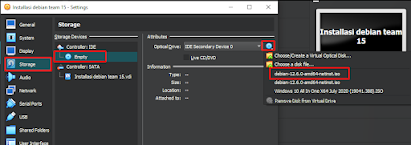
8. Langkah selanjutnya yaitu mensetting network terlebih dahulu, yaitu dengan cara klik pada tab " network " lalu pada bagian " Enable network adapter " pilih bagian " Host-only adapter ". Host-only adapter ini berfungsi untuk mengatur jaringan antara mesin virtual dan komputer host, serta mesin virtual lain yang menggunakan host-only adapter yang sama. adapter ini tidak memungkinkan akses langsung ke jaringan eksternal atau internet, melainkan hanya memungkinkan komunikasi antara host dan VM serta antar VM.
9. Langkah selanjutnya yaitu memulai installasi debian. yaitu klik pada bagian " Start " untuk memulai mesin virtual
10. Lalu pada menu boot, pilih " Install " dan tekan enter
11. Pilih bahasa yang digunakan yaitu " English "
12. Pilih negara atau wilayah yang digunakan yaitu disini memilih other karena tidak ada negara atau wilayah yang berada
13. Pada bagian " Continent or region " pilih " Asia "
14. Pada bagian " Country, territory or area " pilih " indonesia "
15. Pada bagian “ Country to base default locale settings on: “ pilih " United states "
16. Pada bagian “ keymap to use “ pilih "American English "
17. Tunggu proses install
18. Jika pada tampilan " Continue without a default route ? " pilih No
19. Langkah selanjutnya yaitu melakukan " Configure network " dengan menggunakan cara manual. hall ini dilakukan untuk mengatur cara mesin virtual berinterkasi dengan jaringan dan internet.
20. Masukan ip address yang digunakan
21. Lalu masukan " Net mask ". Net mask berfungsi untuk menentukan batasan subnet dalam jaringan IP
22. Dan masukan ip gateway. Ip gateway berfungsi sebagai titik masuk atau kelyar dari suatu jaringan yang berbeda. gateway juga berfungsi untuk menghubungkan jaringan lokal LAN dengan jaringan eksternal,.
23. Lalu buatlah " name server " berdasarkan nama yang ingin digunakan. " name server " ini berfungsi untuk mengatur dan menentukan DNS server yang akan digunakan oleh mesin virtual.
24. Lalu buatlah " hostname " juga untuk menampilkan atau mengatur nama host dari mesin virtual
25. Buatlah password dengan password yang simpel agar gampang di ingat. password berfungsi sebagai mekanisme keamanan untuk melindungi akun pengguna dan data dari akses yang tidak sah.
26. Verifikasi password yang sudah dibuat sebelumnya untuk memastikan apakah password yang sudah dibuat sudah benar.
27. Buatlah full username untuk user yang akan digunakan nanti
28. Langkah selanjutnya pun sama buatlah username untuk akun. dipastikan untuk nama username nya disamakan semua agar tidak lupa.
29. Lalu buatlah password kembali dengan password yang mudah di ingat
30. Verifikasi password untuk memastikan password yang dibuat sudah benar, untuk memastikan password yang sudah dibuat sudah benar klik tab arahkan pada " show password in clean " lalu klik. password yang tidak terlihat akan muncul.
31. Pada bagian ini menentukan lokasi sekarang yang berada yaitu pada bagian " Western "
32. Pada perintah " partitioning method " pilih opsi manual. opsi manual berfungsi untuk memberikan kontrol penuh kepada pengguna dalam membuat, mengedit, dan menghapus partisi pada hard drive virtual.
33. Pada perintah " partition disks " pilih opsi " SCS13 ". yang artinya hal tersebut merujuk pada pemilihan jenis perangkat penyimpanan yang digunakan untuk membuat dan mengatur partisi.
34. Pada perintah " create new empty partition table on this device " klik yes. yang artinya bisa untuk menghapus semua data yang ada atau membuat tabel partisi baru.
35. Langkah selanjutnya yaitu membuat partisi dengan perintah berikut. klik pada opsi FREE SPACE lalu enter
36. Pilih opsi " Create a new partition " yang artinya adalah untuk membuat partisi baru pada perangkat penyimpanan ( hard drive virtual )
37. Lalu masukan " New partition size " sesuai yang digunakan, new partition size berfungsi untuk menentukan ukuran partisi yang akan dibuat.
38. Pilih " type for the new partition " dengan opsi primary, primary berfungsi untuk menentukan jenis partisi yang akan dibuat.
39. Pada perintah " Location for the new partition " pilih opsi " beginning ". beginning berfungsi untuk menentukan lokasi awal dari partisi yang akan dibuat pada perangkat penyimpanan.
40. Lalu pilih " partition settings " pada opsi ext4. yang artinya ext4 itu adalah untuk menentukan bahwa partisi tersebut akan diformat menggunakan sistem file ext4 ( Fourth extended filesystem ).
41. Lalu klik " Done setting up the partition "
42. Lalu lakukan hall yang sama yaitu, membuat partisi dengan perintah berikut. klik pada opsi FREE SPACE lalu enter
43. Pilih opsi " Create a new partition " yang artinya adalah untuk membuat partisi baru pada perangkat penyimpanan ( hard drive virtual )
44. . Lalu masukan " New partition size " sesuai yang digunakan, new partition size berfungsi untuk menentukan ukuran partisi yang akan dibuat.
45. Pilih " type for the new partition " dengan opsi " Logical ", perintah logical adalah bagian dari partisi extended yang dapat memuat beberapa partisi primer yang langsung didefinisikan di dalam tabel partisi utama.
46. Pada perintah " Partition disks " pilih opsi swap area. yang artinya swap area ini adalah ruang swap. yaitu bagian dari hard disk yang digunakan sebagai memori virtual. ketika RAM fisik ( memori utama ) pada sistem habis, ruang swap digunakan untuk menyimpan data yang tidak aktif dari RAM, memungkinkan sistem untuk terus berjalan meskipun memori fiisk penuh.
47. Lalu klik " Done setting up the partition "
48. Lalu lakukan hall yang sama yaitu, membuat partisi dengan perintah berikut. klik pada opsi FREE SPACE lalu enter
49. Pilih opsi " Create a new partition " yang artinya adalah untuk membuat partisi baru pada perangkat penyimpanan ( hard drive virtual )
50. Lalu masukan " New partition size " sesuai yang digunakan, new partition size berfungsi untuk menentukan ukuran partisi yang akan dibuat.
51. Pilih " type for the new partition " dengan opsi primary, primary berfungsi untuk menentukan jenis partisi yang akan dibuat.
52. Pada perintah " Partition disks " pilih opsi Ext3. yang artinya ext3 atau Third extanded filesystem, adalah salah satu jenis sistem file yang umum digunakan dalam distribusi linux.
53. Lalu klik " enter manually "
54. Pada perintah " Mount point for this partition " isi dengan nama yang ingin digunakan
55. Lalu klik " Done setting up the partition "
56. Lalu lakukan hall yang sama yaitu, membuat partisi dengan perintah berikut. klik pada opsi FREE SPACE lalu enter
57. Pilih opsi " Create a new partition " yang artinya adalah untuk membuat partisi baru pada perangkat penyimpanan ( hard drive virtual )
58. Lalu masukan " New partition size ". pada new partition ini menggunakan sisa size.
59. Pilih " type for the new partition " dengan opsi primary, primary berfungsi untuk menentukan jenis partisi yang akan dibuat.
60. Lalu pilih " partition settings " pada opsi ext4. yang artinya ext4 itu adalah untuk menentukan bahwa partisi tersebut akan diformat menggunakan sistem file ext4 ( Fourth extended filesystem ). lalu klik opsi " finish "
61. Pada perintah " Write the changes to disks " klik opsi yes, yang artinya menyetujui untuk menulis perubahan yang telah dibuat ke dalam disk.
62. Pada perintah " scan extra installation media " pilih opsi no, yang artinya tidak memindai media installasi tambahan.
63. Pada perintah " debian archive mirror country " pilih opsi indonesia lalu go back
64. Pada perintah " Continue without a network mirror " klik opsi yes, yang artinya memilih untuk melanjutkan proses instalasi tanpa menggunakan network mirror yang dimana proses instalasi akan dilakukan tanpa mengunduh paket tambahan atau pembaruan dari server jarak jauh ( mirror ).
65. Pada perintah " particpate in the package usage survey " klik opsi no
66. Pada perintah " choose software to install " klik opsi continue
67. Pada perintah " install the grub boot loader to your primary drive " klik opsi yes, yang artinya setuju untuk menginstal GRUB (Grand Unified Bootloader) ke drive utama (primary drive) di sistem GRUB adalah sebuah boot loader yang digunakan untuk memuat dan menjalankan sistem operasi.
68. Lalu pada perintah " device for boot loader installation " klik opsi " /dev/sda. /dev: Merupakan direktori di sistem Linux yang berisi file-file perangkat (device files) yang mewakili perangkat keras yang ada di sistem sda: Menunjukkan perangkat penyimpanan pertama yang dikenali oleh sistem Linux. "sd" mengacu pada "SCSI disk" (meskipun sekarang digunakan untuk berbagai jenis penyimpanan), dan "a" menandakan itu adalah perangkat pertama (seandainya ada lebih dari satu, berikutnya akan menjadi sdb, sdc, dan seterusnya)
69. Pada perintah " please choose <continue> to reboot. klik opsi continue
70. Jika sudah masuk ke dalam reboot, masukan username dan password yang sudah dibuat, lalu masukan perintah " ip a " untuk mengecek ip address yang sudah dibuat sebelumnya. perintah ip a pada instalasi Linux di dalam VirtualBox berfungsi untuk menampilkan informasi tentang semua antarmuka jaringan (network interfaces) yang tersedia di sistem.
71. Lalu masukan perintah " apt update ", perintah apt update berfungsi untuk memperbarui daftar paket (package list) yang tersedia di repositori.
72. Sebelum melakukan apt install, jangan lupa untuk menganti network menjadi " bridged adapter " Network Bridge Adapter dalam konteks VirtualBox atau virtualisasi secara umum berfungsi untuk menjembatani (bridge) koneksi jaringan antara mesin virtual dan jaringan fisik yang ada. Ini memungkinkan mesin virtual untuk muncul di jaringan fisik sebagai perangkat yang sepenuhnya terhubung, seolah-olah ia adalah komputer fisik yang terhubung langsung ke jaringan.
73. Masukan perintah " apt install openssh-server ", Perintah apt install openssh-server digunakan untuk menginstal paket OpenSSH Server pada sistem operasi Linux yang menggunakan manajer paket APT (Advanced Package Tool), seperti distribusi Ubuntu atau Debian. lalu pada perintah " Do you want to continue " ketik y
74. Jika ada tampilan progress berwarna hijau artinya proses apt install berhasil dan sedang berjalan
75. Langkah selanjutnya yaitu mengecek partisi dengan perintah " df-h "
76. Untuk mengganti ip address yang ada di dalam root dan untuk bisa masuk ke dalam putty yaitu dengan menggunakan perintah " nano etc/network/interfaces " perintah ini digunakan untuk menganti ip dengan menyesuaikan ip address dan gateway yang ada di perangkat fisik dengan hanya mengganti angka belakang pada bagian ip address
77. Lalu untuk mengganti ip gateway menggunakan perintah " nano /etc/resolv.conf " lalu masukan perintah nameserver dan ip gateway yang digunakan
78. Jika sudah langkah selanjutnya yaitu melakukan clone pada sistem operasi linux yang sudah di installas dengan cara klik kanan pada bagian " installasi debian team 15 " lalu pilih clone
79. Jika name dan folder sudah sesuai / benar langsung klik next
80. Pilih opsi " full done " lalu " finish "
81. Langkah selanjutnya yaitu melakukan remote SSH dengan memasukan host name ip yang sudah dibuat/ disetting sebelumnya
82. Jika ada tampilan seperti ini tandanya proses berhasil dijalankan dan bisa masuk ke dalam aplikasi putty dengan ip yang sudah benar dibuat sebelumnya
83. Masuk ke dalam root putty dengan memasukan username dan password yang sudah dibuat sebelumnya
84. Lakukan remote server dengan menggunakan aplikasi anydesk dengan cara memasukan id orang lain atau memberikan id sendiri
85. Jika sudah ada tampilan seperti ini tandanya remote server berhasil berjalan
86. Langkah selanjutnya yaitu melakukan remote server dengan menggunakan aplikasi lain selain anydesk. yaitu aplikasi team viewer
Teamviewer
TeamViewer adalah perangkat lunak yang memungkinkan Anda untuk mengakses dan mengendalikan komputer lain dari jarak jauh melalui internet. Aplikasi ini sering digunakan untuk keperluan bisnis, pendidikan, atau dukungan IT. TeamViewer juga dilengkapi dengan fitur keamanan yang kuat, termasuk enkripsi dan autentikasi dua faktor, untuk melindungi koneksi jarak jauh.
87. Jika sudah mendownload langkah selanjutnya yaitu login dan masukan atau berikan id & password kepada orang lain yang ingin meremote server
88. Jika sudah seperti ini tandanya id & password yang dimasukin sudah benar dan proses remote server sudah berjalan
89. Disini saya juga mencoba download aplikasi zoho assist, realVNC dan VNC-viewer tetapi belum ada satupun yang berhasil memunculkan ID







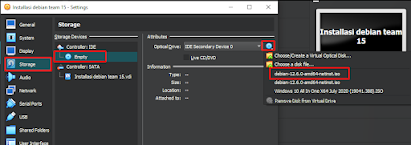































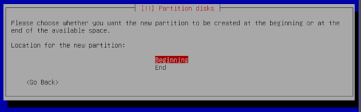















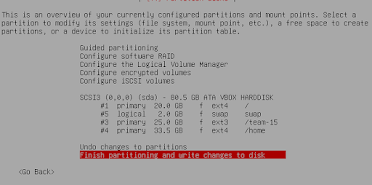










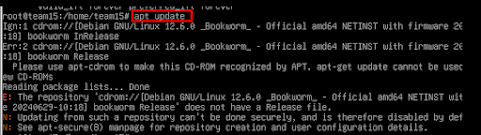




















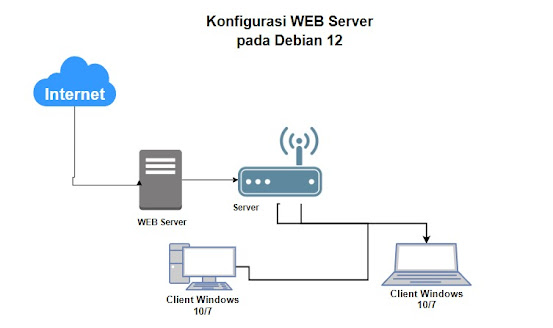


Komentar
Posting Komentar